Hvad du skal vide
- I en browser skal du gå til Indstillinger og privatliv > Settings > Blokering og indtaste den person, side eller app, du vil blokere i det relevante felt.
- Når du blokerer personer, sider eller apps, vil du ikke længere se dem på din tidslinje eller søgninger.
- For at blokere Facebook-begivenhedssider eller -gruppesider skal du blokere siderne via din webbrowser eller bruge forældrekontrolsoftware.
Denne artikel forklarer, hvordan man blokerer en Facebook-side ved hjælp af en webbrowser eller Facebook-mobilappen.
Sådan blokerer du en Facebook-side eller app
Ligesom du kan blokere folk på Facebook, kan du også blokere bestemte sider og Facebook-apps. Sådan blokerer du sider og apps i en webbrowser.
-
Gå til Facebook.com, vælg ned-pilen i øverste højre hjørne, og vælg derefter Settings & Privacy.

Image -
Vælg Indstillinger.

Image -
Vælg Blokering i menuen til venstre.

Image Vælg Privacy for at justere dine privatlivsindstillinger og forhindre andre i at finde din Facebook-profil.
-
Rul ned til Bloker apps, og begynd at skrive navnet på den app, du vil blokere. Vælg det, når det vises i rullemenuen.

Image -
Under Bloker sider skal du begynde at skrive navnet på den side, du vil blokere, og derefter vælge den fra rullemenuen.

Image Du kan ikke blokere begivenhedssider eller gruppesider via dine Facebook-indstillinger, kun virksomheds-/organisationssider.
-
For at fjerne blokeringen af en side skal du gå tilbage til dine Blocking-indstillinger og vælge Unblock ud for siden.

Image
Hvis du bare ikke vil se nogens opdateringer på dit nyhedsfeed, kan du snooze eller stoppe med at følge venner på Facebook. Eventuelle ændringer af indstillinger, du foretager, overføres til Facebook-mobilappen.
Sådan blokerer du en side i Facebook-mobilappen
Du kan ikke blokere organisationer eller apps i Facebook-mobilappen, men du kan blokere personer. Gå til den profil, du vil blokere, og tryk på tre prikker under deres navn, tryk på Bloker, og tryk derefter på Blokerigen.
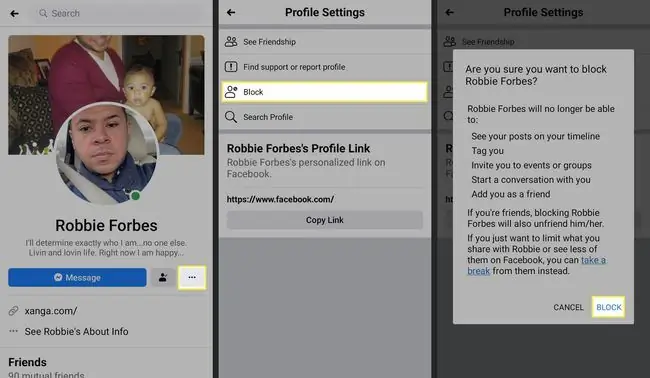
Hvorfor blokere sider på Facebook?
Når du blokerer en app-, person- eller organisationsprofil, vil du ikke længere se opdateringer fra dem på din tidslinje. De vises ikke engang i dine søgninger.
Hvis du er træt af at se annoncer for en bestemt virksomhed, eller du bliver ved med at få opdateringer fra en tidligere arbejdsgiver, kan du blokere virksomhedens profil på Facebook. Blokering af Facebook-apps kan være nyttigt, hvis du forsøger at bryde en afhængighed af et spil eller en tjeneste.
Bloker Facebook-gruppe- og begivenhedssider
Blokering af Facebook-grupper og begivenhedssider kræver lidt mere indsats. Du kan blokere websider via din webbrowser eller ved at bruge software til forældrekontrol. Begivenheds- og gruppeopdateringer kan stadig dukke op på din tidslinje, så du vil gerne forlade gruppen eller fjerne dig selv fra begivenheden.






